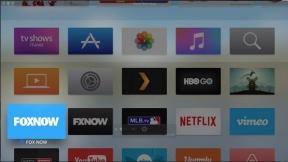Windows Phone 8:ゲストアカウントの構成(キッズコーナー)
その他 / / November 29, 2021

ただし、スマートフォンのゲストアカウントに多くを期待するべきではありません。 コンピューターとは異なり、スマートフォンは、子供がいない限り、手を共有する可能性が低い個別のデバイスです。 そのため、MicrosoftはこのWindows Phone8の機能をKid’sCornerと適切に命名しました。 うん、それは ペアレンタルコントロール 電話で。
この機能を使用すると、(デフォルトとは別に)追加のアカウントを作成し、電話(アプリではなく)へのアクセスレベルを構成できます。 コンセプトは あなたの子供にあなたの電話を使わせてください 彼らがあなたの個人的なファイルやフォルダに入るのを心配することなく。 今日はそれを設定する方法を見ていきます。
ノート: この投稿に使用されているWindowsPhone 8デバイスは、Nokia Lumia920です。 手順はすべてのWP8電話で同じです。
WP8でキッズコーナーをアクティブ化する手順
ステップ1: スタート画面を左にフリックして、アプリケーションのリストにアクセスします。 タップして開きます 設定 画面。

ステップ2: に システム設定 画面を探す キッズコーナー。 オフにする必要があります。 タップしてアクティブ化し、構成します。

ステップ3: ウェルカムノートと基本的な定義が表示されます。 キッズコーナー することとそれが何であるか。 クリック 次。

ステップ4: 次の画面で、そのアカウントのコンテンツの可用性を選択できます。 それぞれをタップします ゲーム、音楽、ビデオ と アプリ それらのそれぞれのコンテンツを選択します。 打つ 次 終わったら。

これらの各セクションの下にある番号を確認してから、選択を確認してください。 ヒット 次 あなたが満足している場合。 タップ 前 戻る。

ステップ5: それでおしまい。 ヒット 終了 次の最後の画面で。

ノート: まだの場合 お使いの携帯電話のパスワードを設定します 今まで、あなたはここでそれをしなければならないでしょう。 理にかなっていますよね? 追加のアカウントは、アカウントをロックする必要があることを意味します。

ただし、パスワードはキッズコーナーアカウントにも適用されます。 それに賛成または反対するのは個人的な呼びかけです。 それは電話への不要なアクセスに対する保護の層として機能するので、私にはまだ理にかなっています。 アカウントはあなたの「子供」のためのものであり、あなたは彼らが通り抜けることを許可する必要があります。
アカウントの使用とカスタマイズ
アカウントにアクセスするには、上端に向かってスワイプする代わりに、ロック画面を左にフリックします。 こちらがキッズコーナーのロック画面です。

また、スタート画面を使用可能にする前に、上にスワイプしてロックを解除する必要があります。 これがサンプルです。

元のスタート画面と同様に、ライブタイルのサイズと位置をカスタマイズできます。 その上、あなたはタップすることができます カスタマイズ タイルを使用して、さらにいくつかの設定を変更します。

名前を付けたり、背景画像を選択したり、テーマを変更したりできます。 さらにアプリを追加したり、すでにそこにあるアプリを削除したりするには、 設定 ベースアカウントで。
を終了するには、電話のロックキーを押すだけです。 次回ロックを解除すると、通常どおりに動作します。
ノート: 一度に1つのゲストアカウント(キッズコーナーアカウント)を持つことができます。 複数のオプションがあり、それぞれを異なるパスワード(基本アカウントとは異なる)で保護するためのプロビジョニングがあればいいのにと思います。
結論
コンセプトは良いですが、本格的な使用法を見つける前に微調整する必要があります。 それからあなたが持っているもので楽しむまで。 私は今それを愛しています。